教你打造偏色艺术色调教程
9、创建新调解层,作“通道混合器”调节,上面己介绍“通道混合器”调灰度图片的好处,这里不再重复。
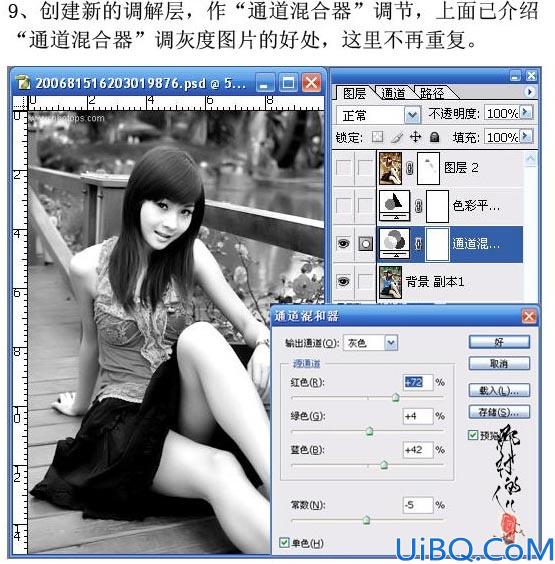
10、创建新调解层,作“色彩平衡”调节,上灰度图片上作“色彩平衡”同样能达到“色相/饮和度”的效果,为什么我还要做下面的效果呢,主要是想使朋友认识到调色的方法是多样的,只要能达到我们所需要的效果,要不惜一切手段,发挥PS的杉限功能。
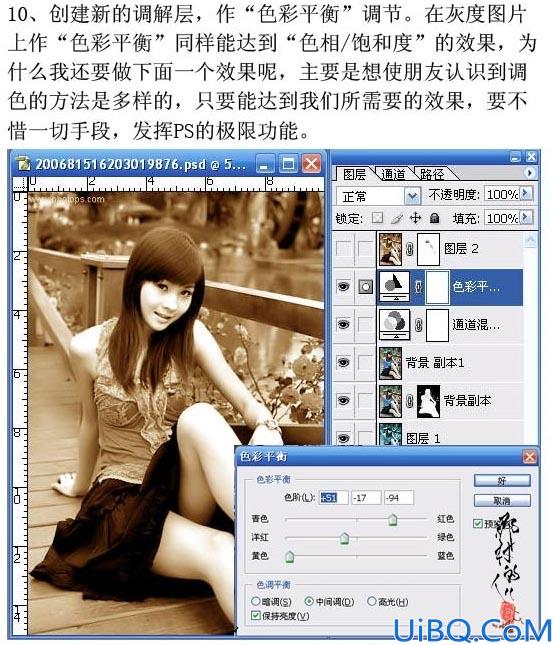
11、选中背景副本1,按“ctrl+a”键全选,按“ctrl+shif+c”键抟贝,按"ctrl+v"粘贴,在背景副本1上方得到图层2(也可说盖印图层吧,因为我还不太了解它的理论问题),并置于顶层,填充降质为71%,添加图层蒙版,用画笔工具作少量调整。
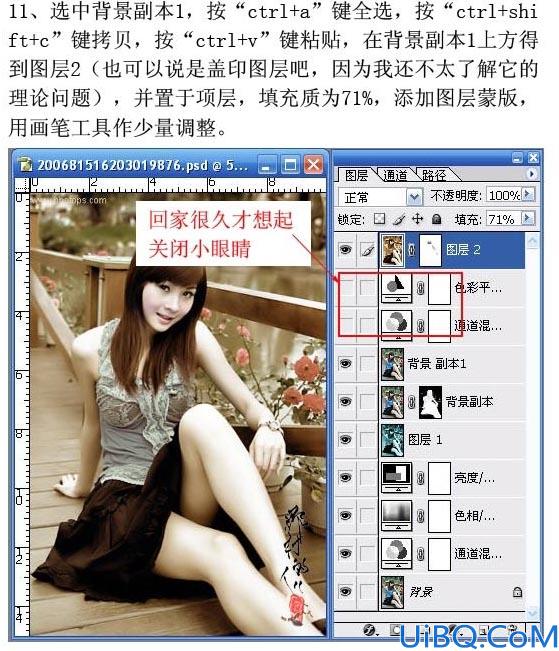
12、效果图2,如下所示。











 加载中,请稍侯......
加载中,请稍侯......
精彩评论